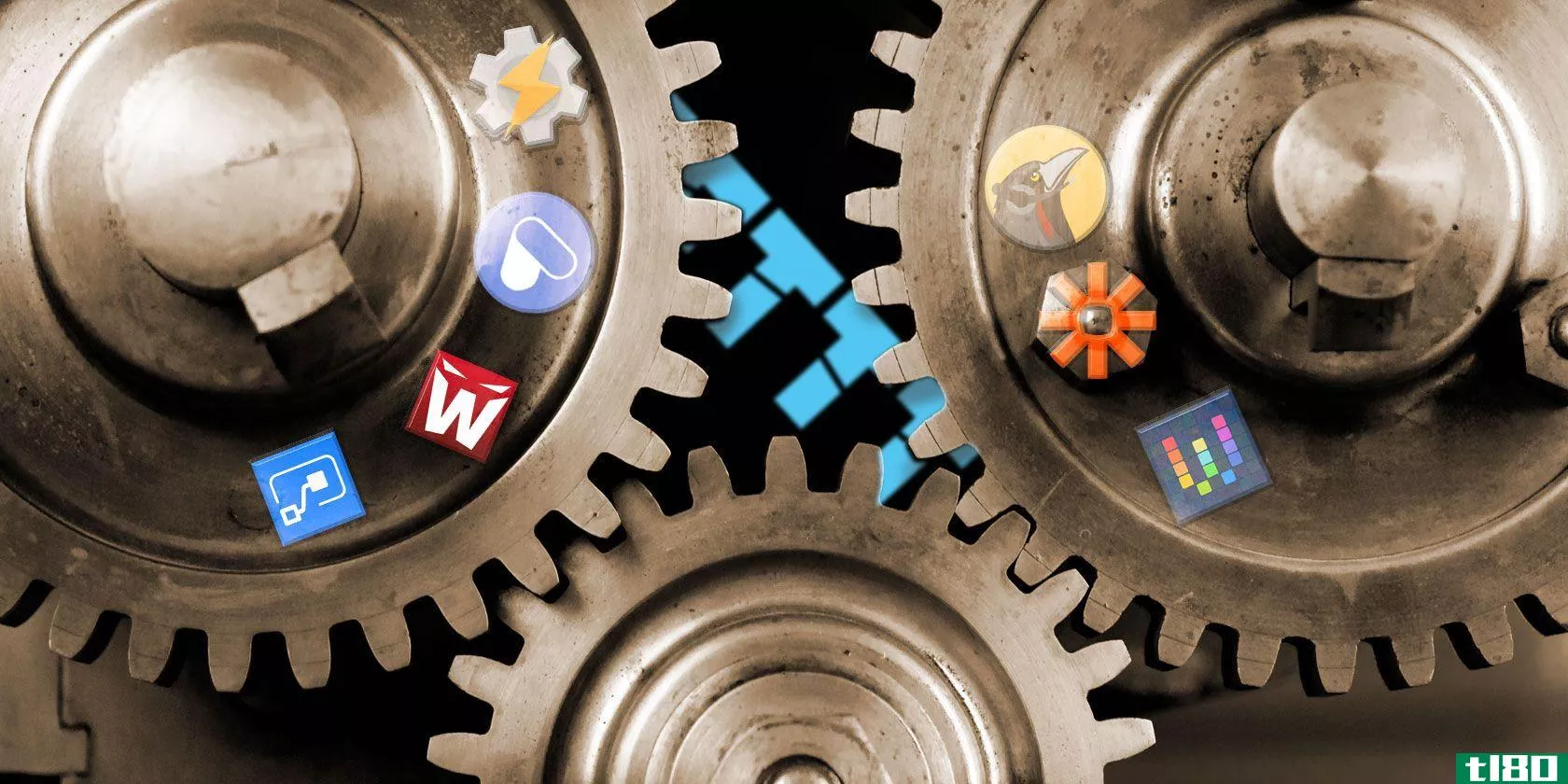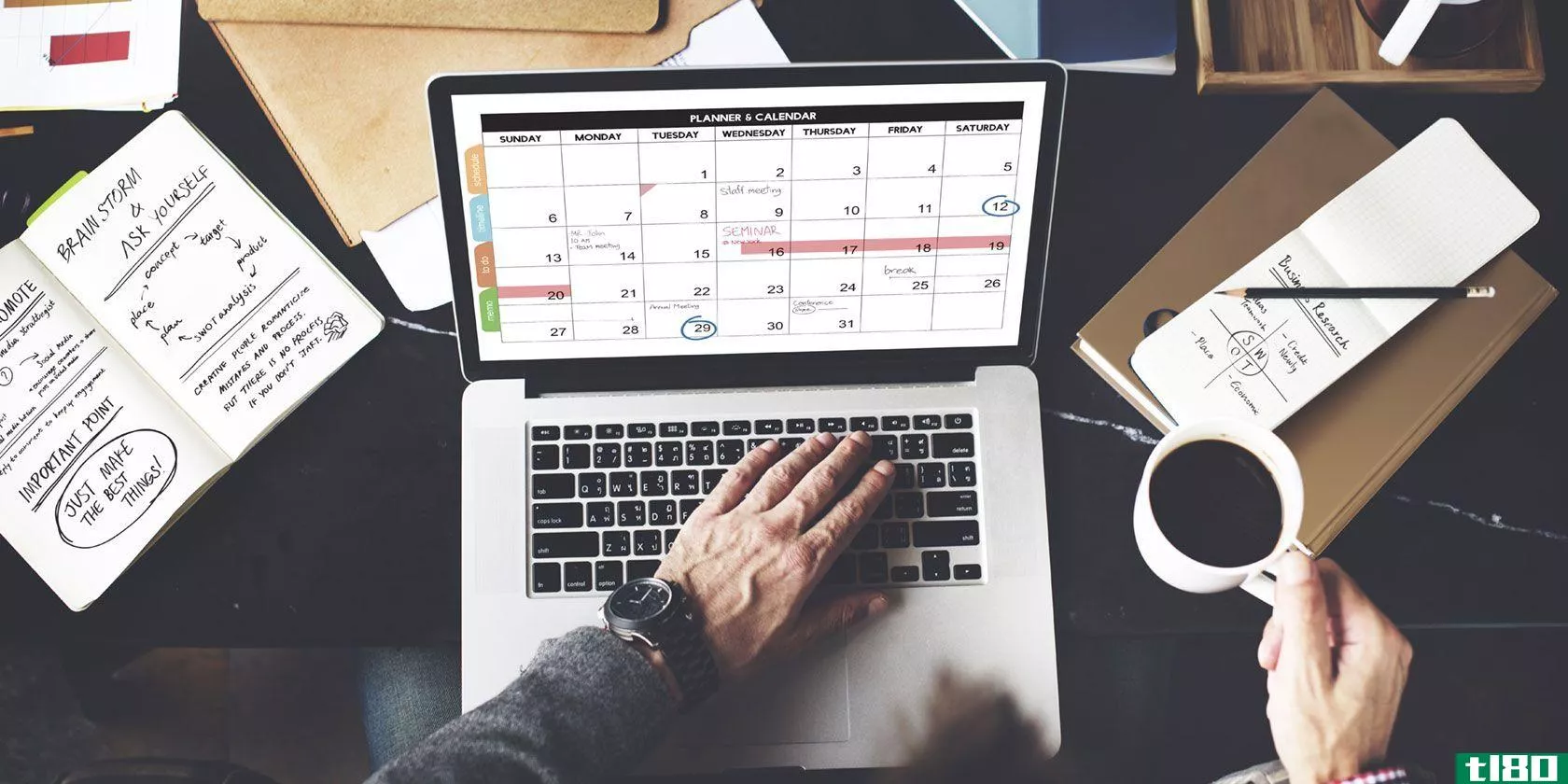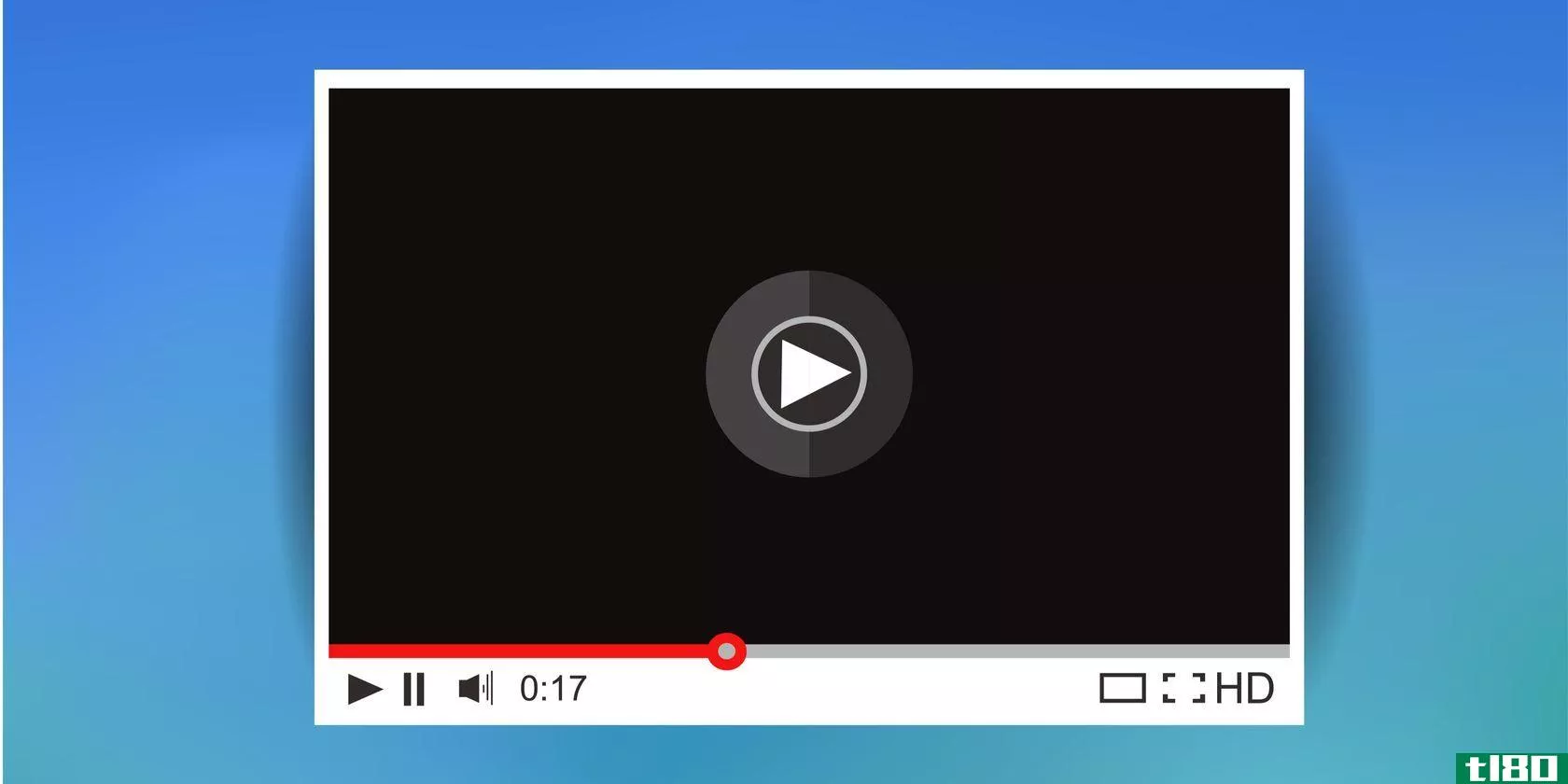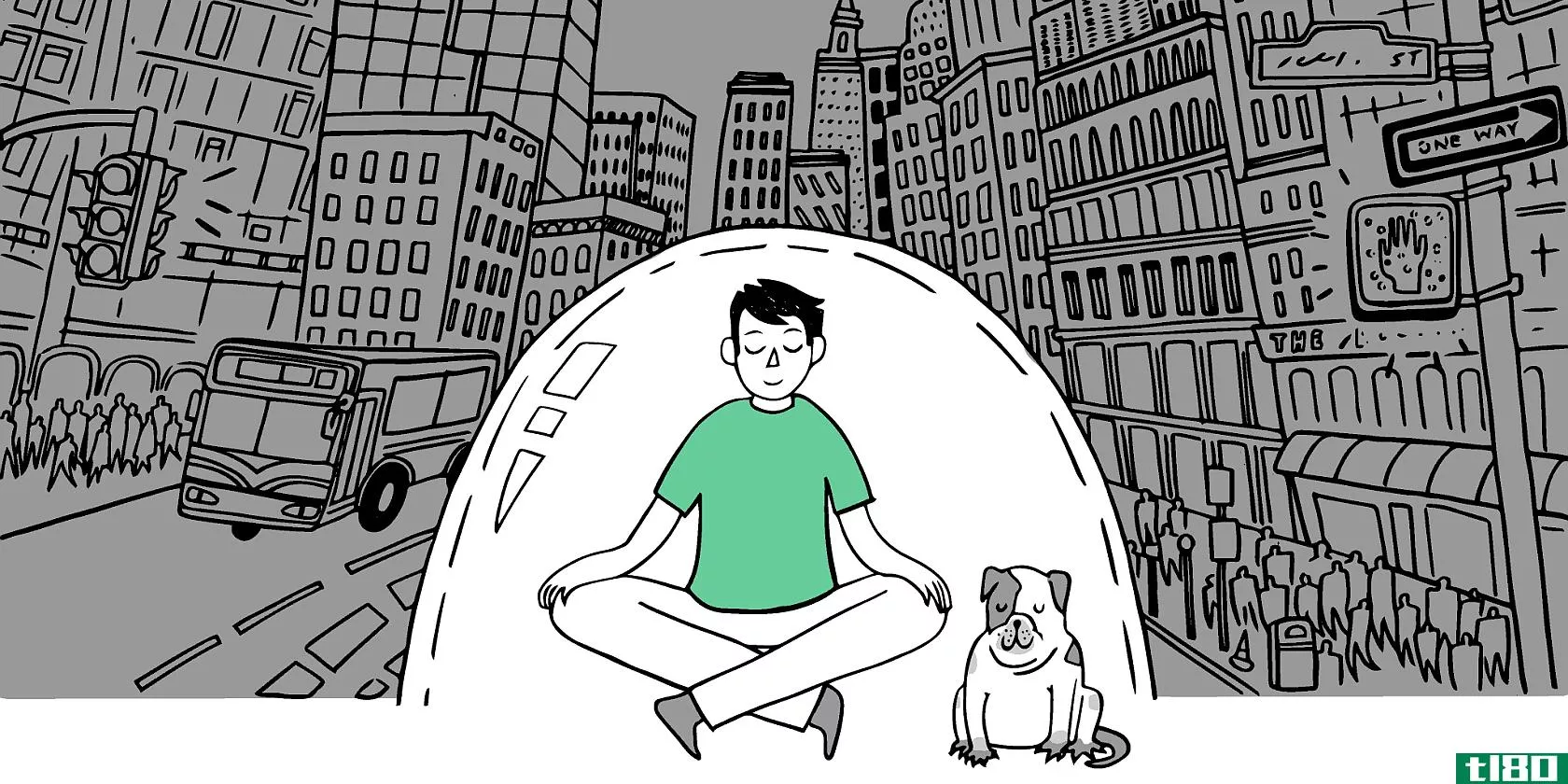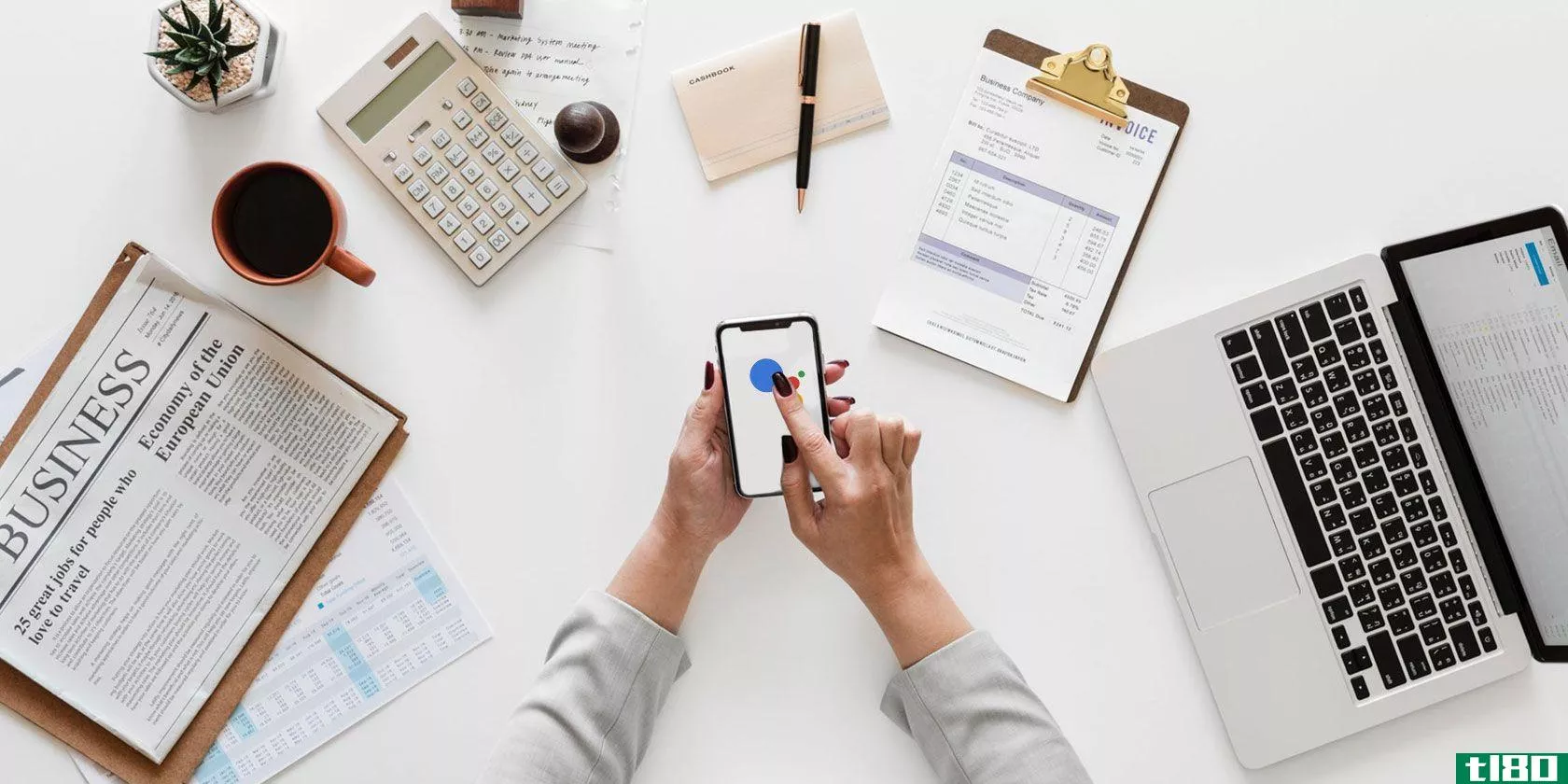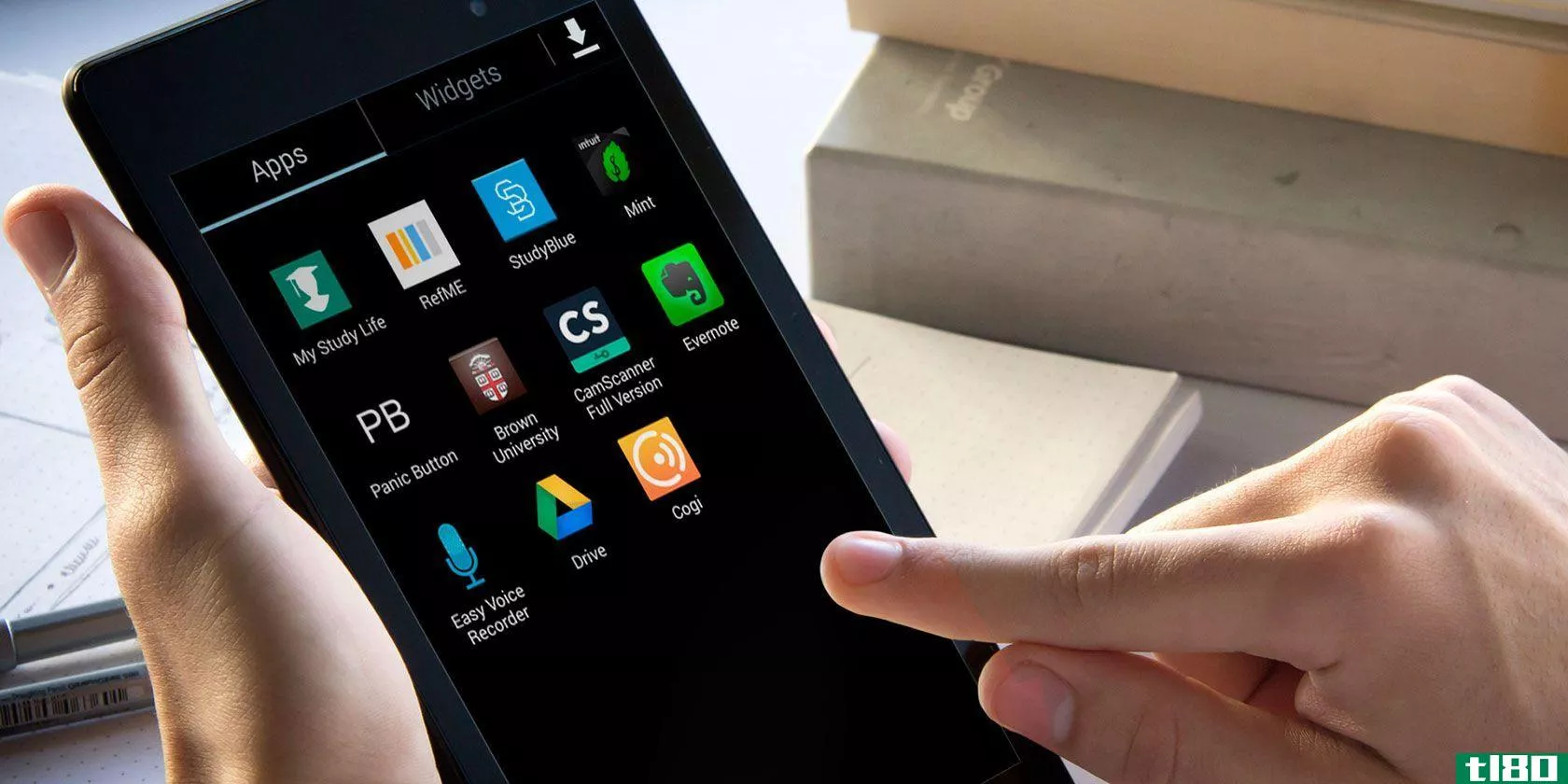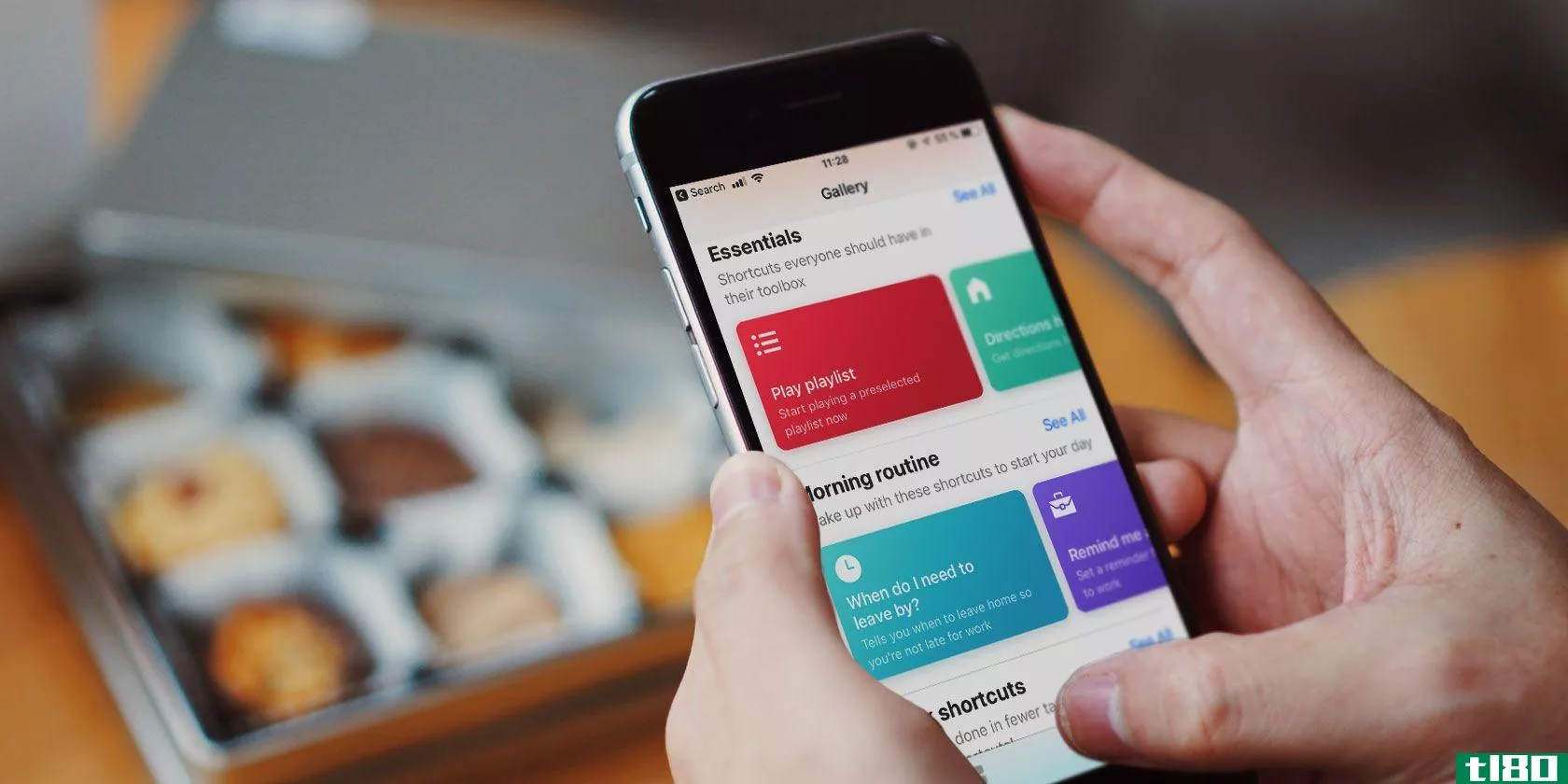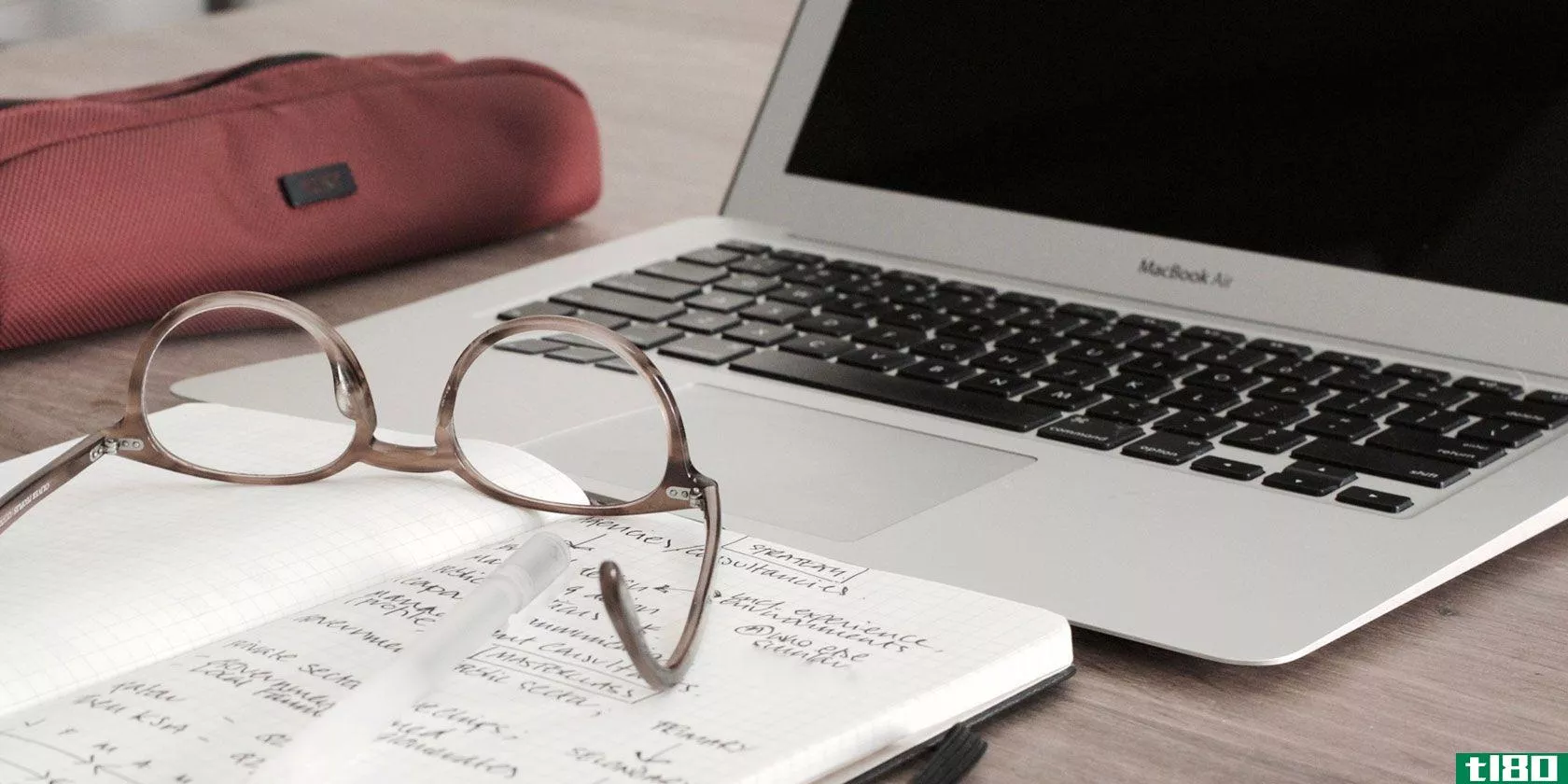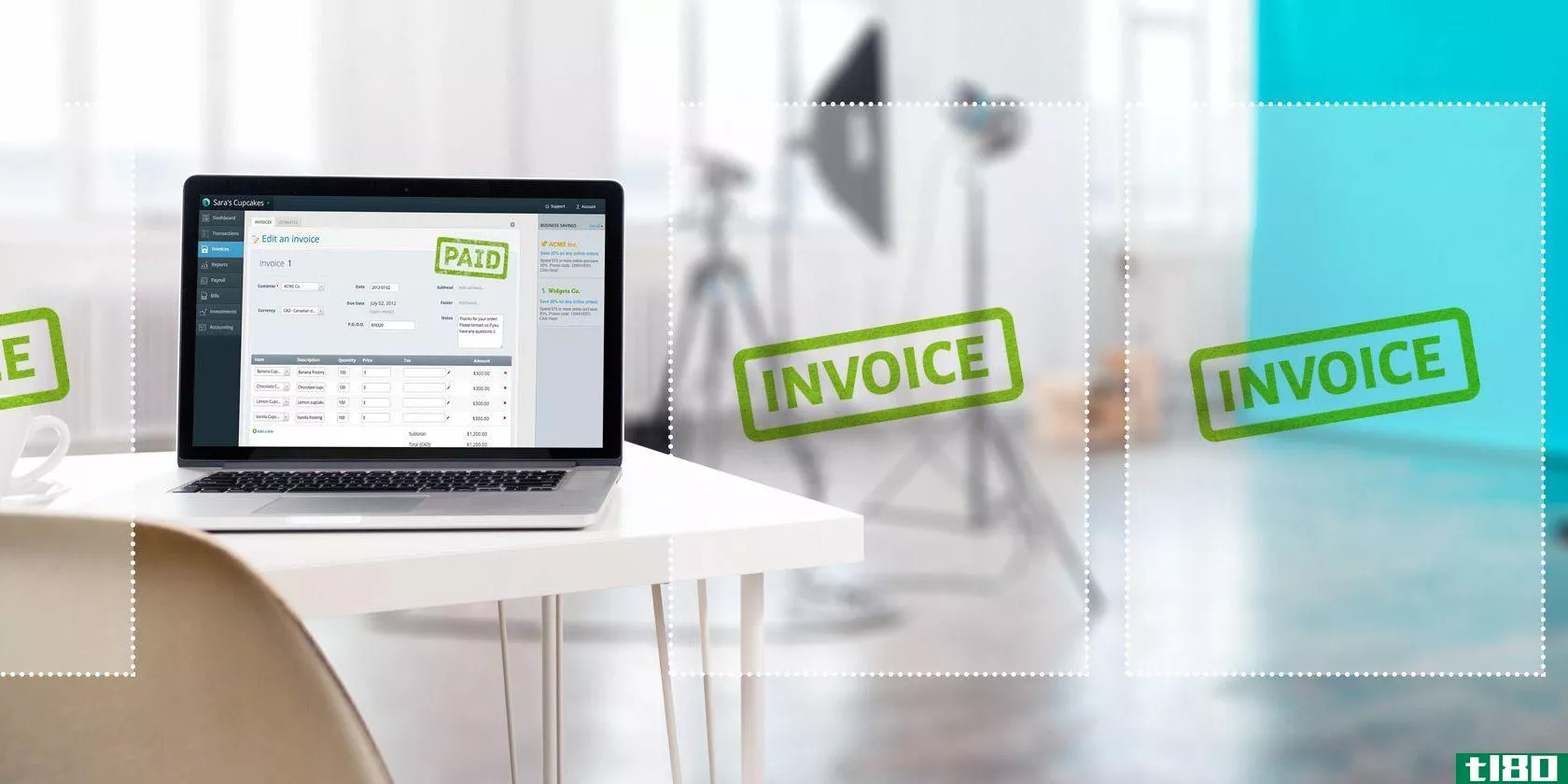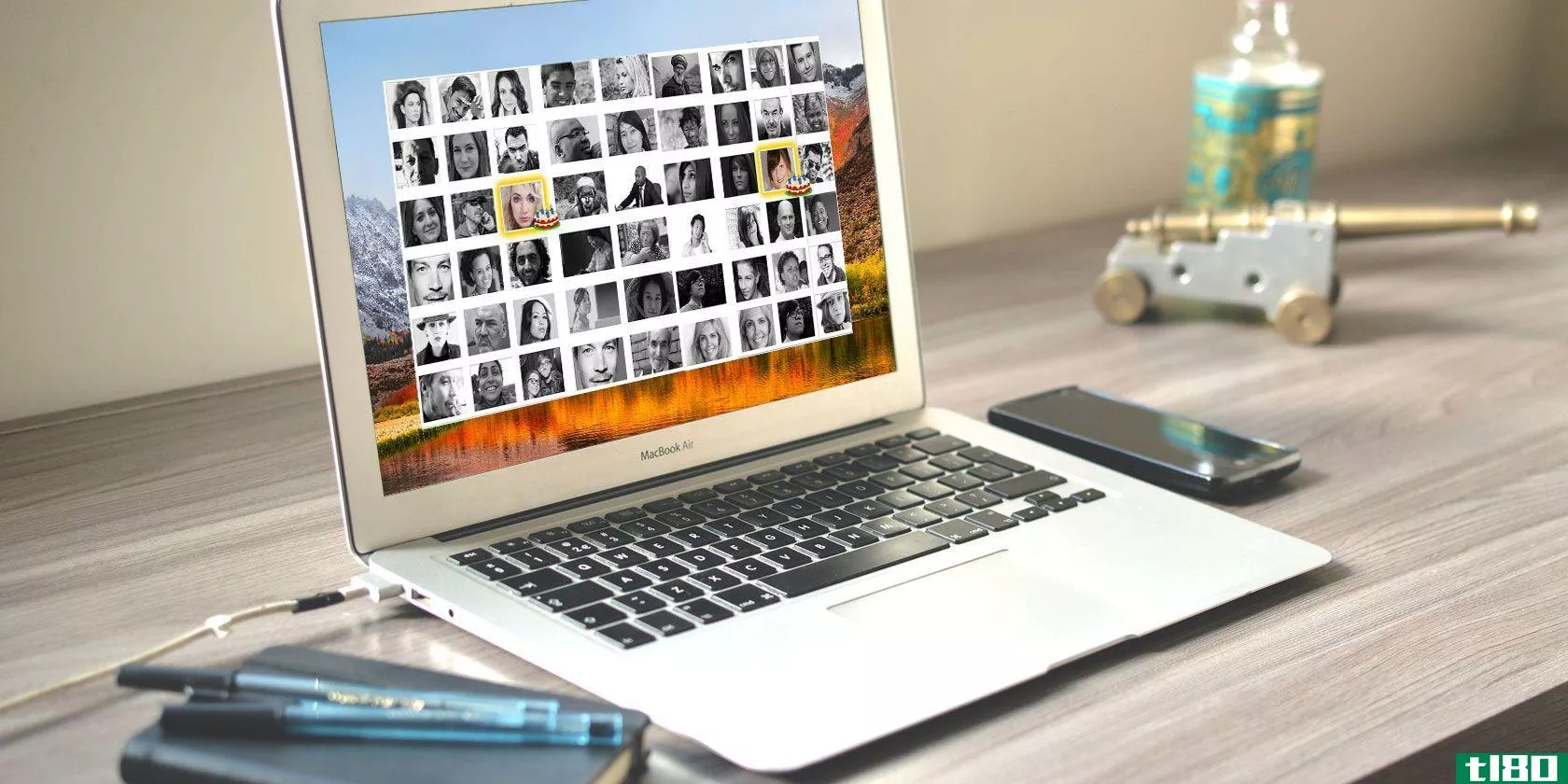你可以在5分钟内创建9个自动程序应用程序
我们大多数人都没有技能或时间来创建自己的成熟的Mac应用程序和插件。但是使用Automator,一个原生的Mac应用程序,你可以创建许多节省时间的应用程序和工作流程,并根据你的需要定制它们。
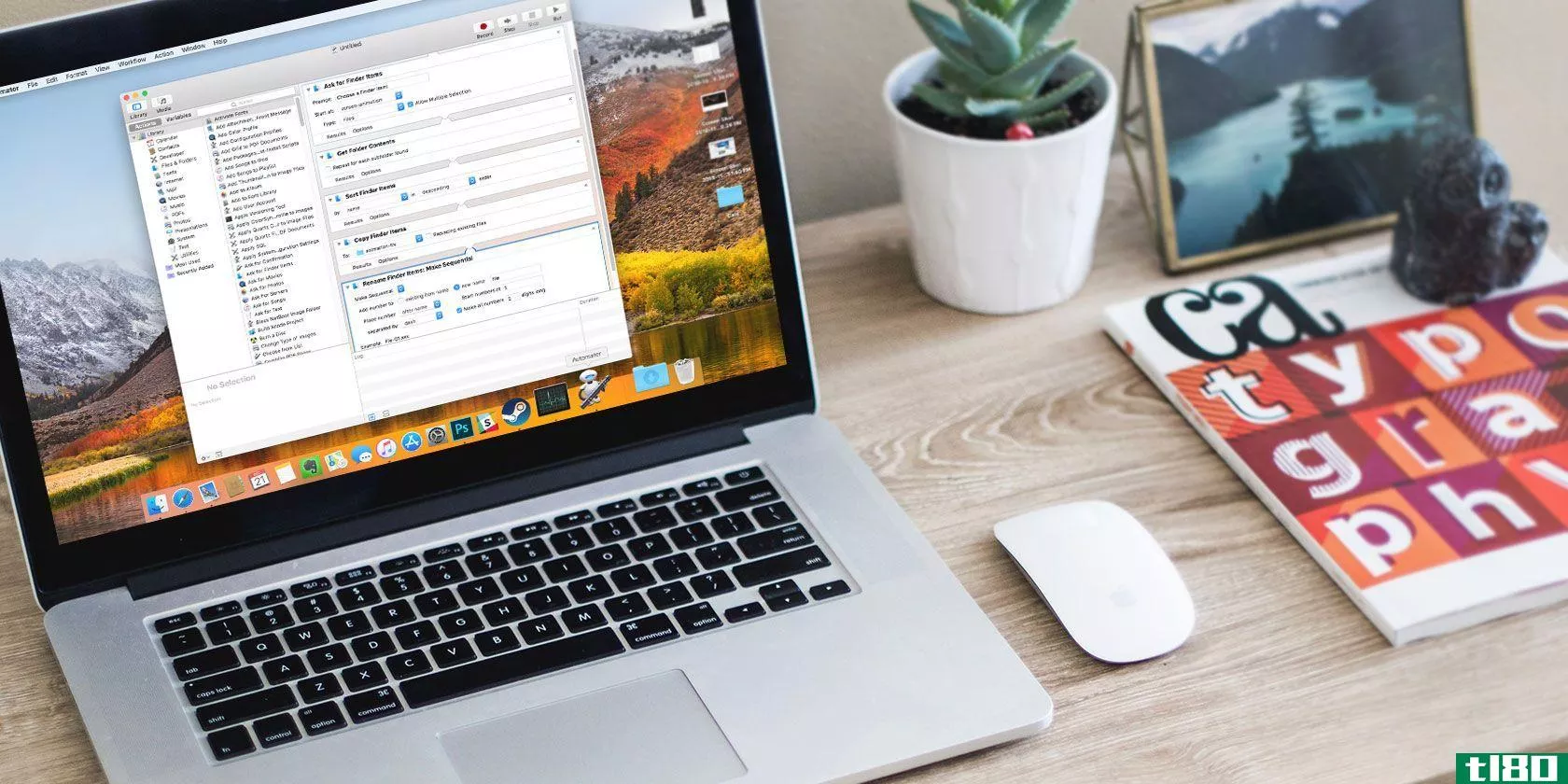
为了向您展示自动程序应用程序的益处,让我们来看看您可以在5分钟内创建的一些实用应用程序。但首先,让我们看看自动程序应用程序一般是如何工作的。
自动机应用程序简介
Automator应用程序与Mac上的任何其他应用程序一样工作。当你启动应用程序时,它会打开,你会告诉它该做什么。
你也可以配置应用程序来执行一个任务而不启动应用程序窗口本身---只要点击相关的应用程序,它就会执行程序中的命令。您可以随意将自动机应用程序拖到Dock或添加到Finder工具栏。
有了这个介绍,让我们继续讨论我们向您承诺的自动化应用程序示例。我们将使用第一个示例演示如何创建、保存和运行自动机应用程序。然后,您将发现创建集合的其余部分很容易。
1发送邮件
为什么创建这个应用程序,而你可以创建一个新的邮件邮件时,你需要它?如果你经常向一个人或一群人发送带有特定/类似信息的电子邮件,该应用程序可以节省你的时间。它会自动创建一封带有预设收件人列表、主题和消息的新电子邮件。
要开始创建应用程序,请启动位于Finder的Applicati***文件夹中的Automator应用程序。接下来,在打开的Finder对话框中单击newdocument按钮。这将打开模板选择器,您必须在其中选择应用程序作为文档类型,然后单击“选择”按钮。
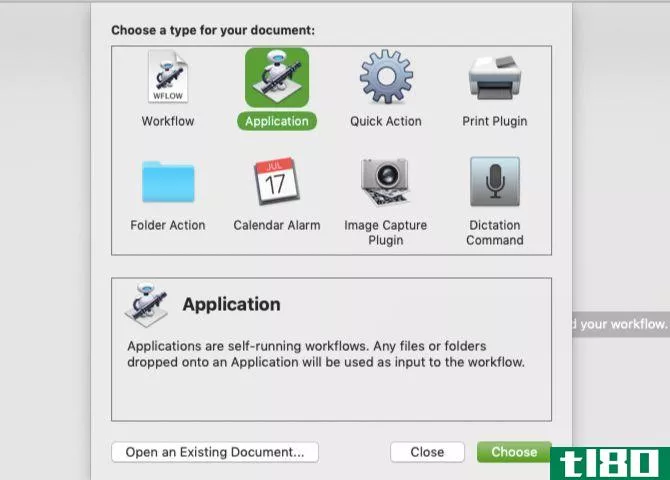
现在,让我们向您介绍Automator的不同部分,并创建发送邮件应用程序。
- 在Automator最左边的列中选择Mail。(此列列出了可执行特殊操作的本机应用程序和实用程序。)
- 在下一列中,从Mail应用程序列出的操作集中,选择New Mail Message操作。请注意,当您选择一个操作时,Automator会在前两列下面简要描述它所做的事情。如果没有显示该描述,请单击Automator窗口左下角的小三角形。
- 将“新建邮件”操作拖到最右侧的“工作流”窗格中。
- 在“操作”字段中填写收件人的地址、主题行以及每次类似的内容。
- 每次发送前要编辑邮件吗?然后,首先单击“操作”框底部的“选项”按钮,然后选中“工作流运行时显示此操作”复选框。这个调整会在每次启动应用程序时打开新的邮件消息窗口进行编辑。如果希望Automator在启动应用程序时自动发送消息,请跳过此步骤。
- 最后,设置工作流后,可以选择“运行”工具栏按钮以查看工作流是否工作。测试运行并不总是有效的,这取决于您尝试创建的工作流。但对于这里列出的大多数应用程序,您可以运行应用程序工作流并在保存之前对其进行测试。
- 完成测试运行后,单击“文件”>;“保存”将工作流保存到“应用程序”文件夹或您选择的任何其他查找器位置。如果您计划创建更多自动程序应用程序,则可能需要为它们创建一个特殊文件夹。
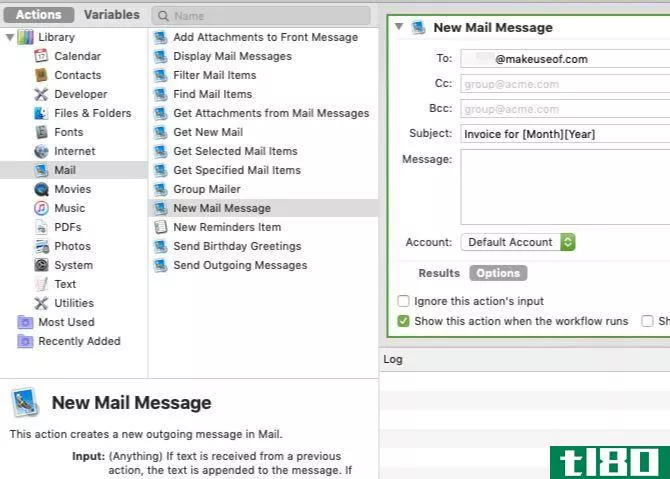
如果您不喜欢自动程序应用程序显示的默认图标,可以将应用程序图标更改为所需的任何图像。
好了,现在您已经学会了创建这个简单的自动程序应用程序,让我们探索一下其他您可以同样快速地创建的应用程序。
要查找我们提到的每个操作,可以在Automator第二列顶部的搜索字段中键入操作的名称。如果需要,请在“工作流”窗格中编辑操作的参数。请记住,当工作流包含多个操作时,必须按指定的顺序将它们添加到工作流窗格中。
2打印文档
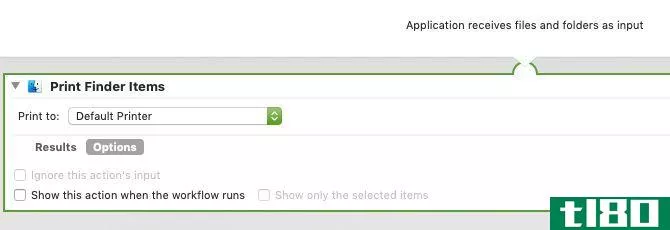
“Print Finder Items”操作保存为应用程序时,将自动打印您放到其中的任何文档。
使用上述步骤创建应用程序后,将其放入Dock或Finder工具栏。现在,选择一个文档文件并将其放在已保存应用程序的顶部,以运行该操作并使用默认打印机打印文档。
要在操作执行之前调整打印配置,您必须启用showthisaction复选框,正如我们在上面的应用程序创建示例中讨论的那样。
三。播放特定的播放列表
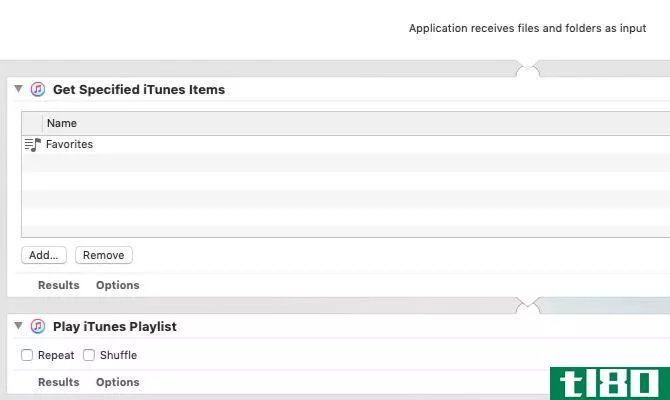
此应用程序播放您的iTunes库中选定的播放列表。它需要两个动作:
- 获取指定的iTunes项目:将您最喜爱的播放列表从iTunes拖到工作流窗格中的此操作。
- 播放iTunes播放列表:将第二个操作添加到第一个操作下面。
将此工作流保存为应用程序后,可以启动它以播放指定的播放列表。
4将所选项目复制到特定文件夹
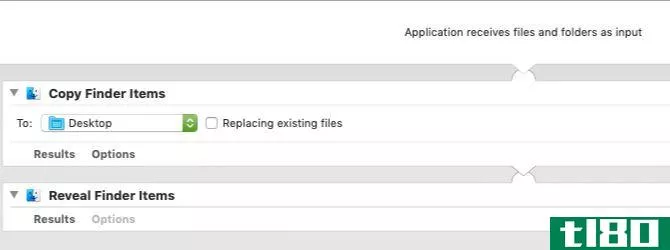
此应用程序会将移动到其中的任何文件复制到指定文件夹中。同样,您可能希望将这个放在Dock或Finder工具栏中。当你需要使用它时,只要将文件拖到应用程序上,它就会运行。以下是创建应用程序所需的操作:
- 复制查找器项目
- 显示查找器项目
5隐藏打开的应用程序并启动特定的应用程序
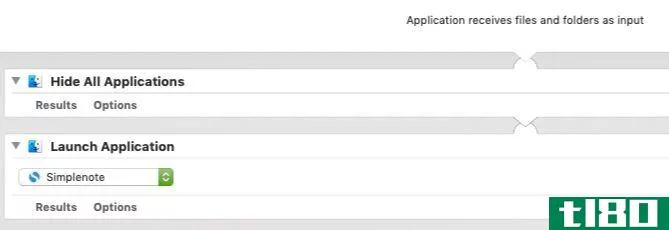
这个小应用程序隐藏你所有的跑步应用程序,并打开你选择的任何应用程序,这样你就可以集中精力开始工作。您只需将“隐藏所有应用程序”操作,然后将“启动应用程序”操作添加到“工作流”窗格中。
当然,对于第二个操作,您还需要指定希望Automator启动的应用程序。
6从所选文件创建存档
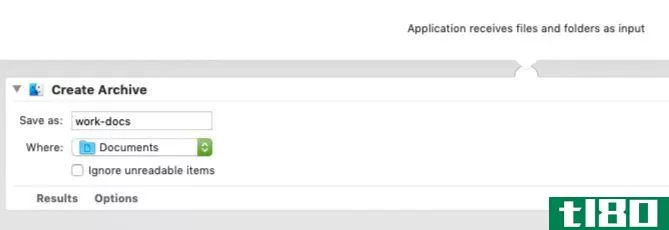
如果你需要快速存档一堆文件,这个应用程序是最简单的方法。把它停在码头上,把你选择的文件放在上面,它会为这些文件创建一个ZIP存档。
7将剪贴板内容复制到文本文件
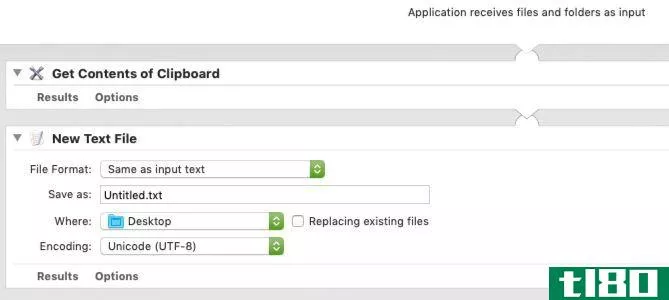
如果您经常复制文本并将其粘贴到文本文件中,请使用此应用程序保存几次单击。启动时,应用程序会自动将复制到剪贴板的文本粘贴到新的TXT文档,并将文件保存到您选择的位置。此应用程序的工作流包含以下操作:
- 获取剪贴板内容
- 新建文本文件
8设置桌面图像
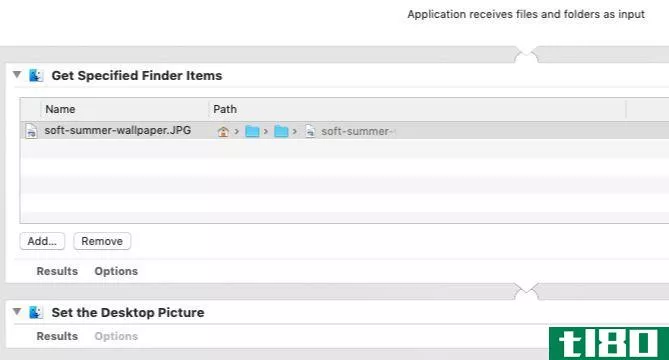
如果您有一个您喜欢不时切换的桌面图像,则不必每次打开系统首选项应用程序来设置它。使用“获取指定的查找程序项”创建应用程序,然后设置桌面图片,在几次单击后将您最喜欢的图像设置为壁纸。
您需要编辑第一个操作以将相关图像作为工作流的一部分。
9启动网页
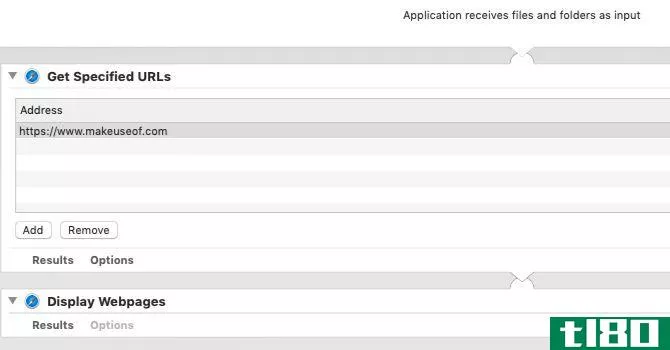
Launch Webpages应用程序被设置为启动指定的网页,这样当你早上开始使用电脑时,就可以很容易地打开你最喜欢的一堆网站。这样就省去了浏览书签的麻烦。
要创建应用程序,请将操作“获取指定的URL”和“显示网页”拖到“工作流”窗格中。请确保用所选网页替换第一个操作中的默认URL。
请记住,除了启动网页,还有更多的方法可以在浏览器中使用Automator。
automator可以改变你使用mac电脑的方式
我们上面创建的Automator应用程序是一种简单的方法,可以让您深入了解macOS自动化的世界。一旦你习惯了使用Automator,你还可以做很多事情。下一步尝试一些节省时间的自动机工作流!
- 发表于 2021-03-21 11:11
- 阅读 ( 273 )
- 分类:IT
你可能感兴趣的文章
5个智能家庭办公室创意,简化您的日常生活
...动化中使用的方法使用IFTTT位置服务。通过在**上安装IFTTT应用程序,您可以将其添加到家庭中使用的任何iPhone或Android中。 ...
- 发布于 2021-03-11 16:17
- 阅读 ( 276 )
9个应用程序,帮助您从android相机中获得更多信息
... 无论你想做什么,都有一个应用程序可以帮助你。下面是我们挑选的最好的应用程序,可以为您的**摄像头添加新功能。 ...
- 发布于 2021-03-12 19:27
- 阅读 ( 187 )
你可能没听说过的7个最好的ifttt替代方案
IFTTT以其领先的自动化应用程序而闻名。使用一系列条件语句,可以使某些事件触发特定的操作。 ...
- 发布于 2021-03-13 10:50
- 阅读 ( 231 )
7个你不知道可以在几分钟内自动完成的日常任务
... 这里有七件事你可以自动化来节省时间。开始使用这些应用程序、插件和扩展来帮助设置它。 ...
- 发布于 2021-03-15 00:11
- 阅读 ( 217 )
ios自动化新手?10个工作流程让您开始
Workflow是一款适用于iPhone、iPad和Apple Watch的自动化应用程序,类似于Mac上的Automator。这是一个经过深思熟虑设计的应用程序,您可以使用一个接一个发生的动作块来创建自动化流。我喜欢将工作流视为一个应用程序中的n个应用程...
- 发布于 2021-03-16 07:30
- 阅读 ( 206 )
5个最佳youtube播放列表下载程序,可批量抓取视频
...谍软件和攻击性工具栏。4K视频下载是少数例外之一。该应用程序的免费版本是广告支持的,但是广告很少,而且一点也不烦人。 ...
- 发布于 2021-03-18 00:08
- 阅读 ( 333 )
android的8款最佳双耳beats应用
... 但是,有这么多的应用程序可供选择,Android上最好的双耳beats应用程序是什么?我们来看看。 ...
- 发布于 2021-03-18 07:28
- 阅读 ( 271 )
5个应用程序和网站,为您提供最棒的母亲节礼物
...特别的东西吗?别担心,我们已经为你准备了一些很棒的应用程序和网站,它们可以作为很酷的礼物。 ...
- 发布于 2021-03-20 19:54
- 阅读 ( 201 )
10个提升生产力的谷歌助手食谱
... Todoist是公认的最好的任务管理器应用程序之一。它是多平台的,并为所有用例提供了不同数量的特性。 ...
- 发布于 2021-03-21 08:33
- 阅读 ( 214 )